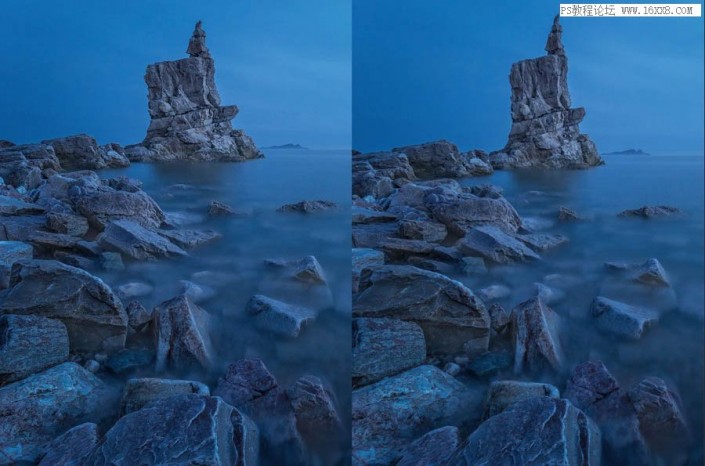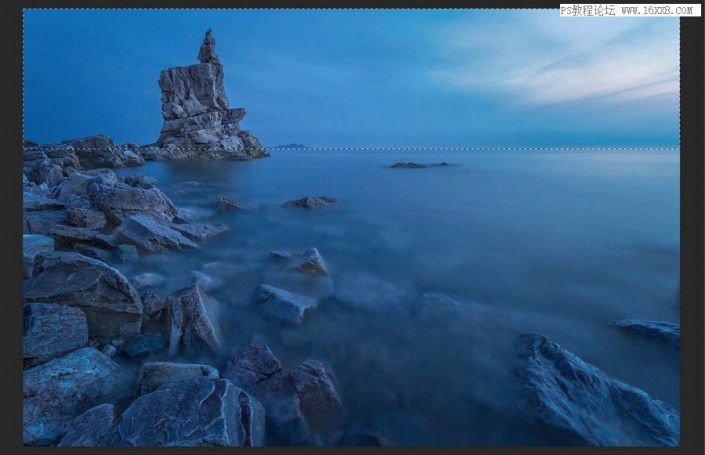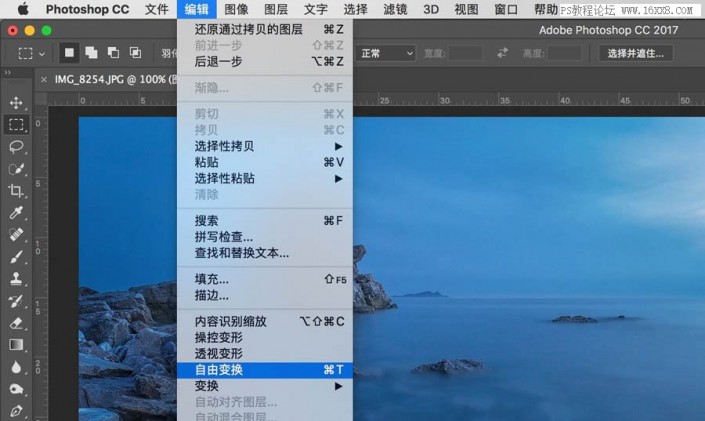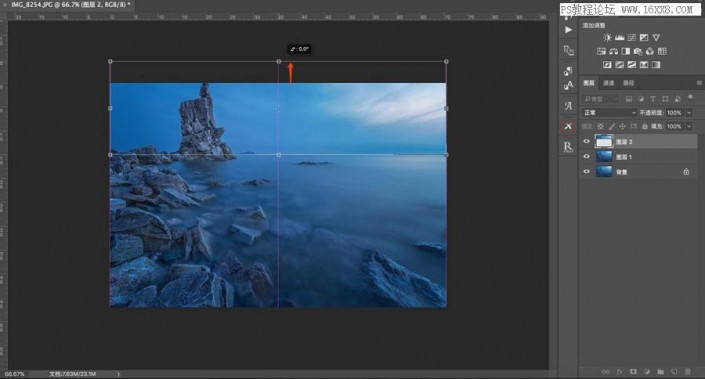风景照片,用PS给照片制作完美的透视效果
来源:图虫网
作者:韩凯
学习:6108人次
本篇教程通过实例来解析一下在不影响全局的情况下,为照片改变远景透视,我们会通过复制远景自由变换来处理这个问题,有的时候拍的照片不是很满意,这时候最完美的方法就是拍摄多张,后期焦段合并,只不过这个对前期和后期的要求很高,但是本篇的方法也可以改变局部透视但不影响整体,具体通过教程来学习一下吧。
反面例子一变换工具(不推荐)
camera raw简单调整后,在ps中打开;
矩形选择工具,选中远景区域;
学习 · 提示
相关教程
关注大神微博加入>>
网友求助,请回答!